Hogyan hozzunk létre egy képgaléria
Hogyan adjunk egy fotót egy oldalra áttekintettük az előző leckét. Most megtudjuk, hogyan lehet létrehozni egy képgaléria a WordPress.
Galéria van szükség annak érdekében, hogy ne tegyen több kép egy oldalon.
Ez lehet egy példa a munkáját a szervezet, fotós portfólió, művész, vagy fényképeket az utolsó kiadás, a világ szerkentyű és szoftver hírek és még sok más. Két - három fényképet tesz senki sem tudja, és mit kell tenni, ha azok több mint harminc? A folyamat késni fog sokáig, és az összehangolás előfordulhatnak egy fotót a problémát.
Készítsen galéria
Kezdet ugyanaz, mint amikor a képek hozzáadása egy oldalhoz:
Válasszon egy helyet, ahol szeretne elhelyezni egy fotóalbum helyezze a kurzort oda.
Ezután az eszköztárban kattintson a gombra „Add média fájl”.
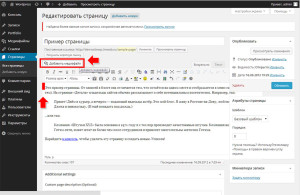
A megnyíló ablakban az egérrel húzza a képfájlokat a számítógépről. Miután letöltötte őket most ki kell választania a „Create galéria”.
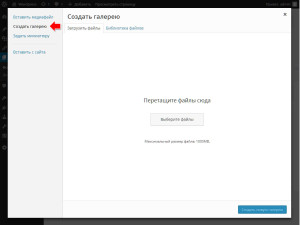
Felvitel befejezése több képet, akkor automatikusan jelölt ki. Elhelyezése és eltávolítása a kullancs a fényképet (rájuk kattintva) lehet szerkeszteni bármilyen fotót el kell távolítani, vagy fel a galériába. Ha elkészült, kattintson a Create galériában.
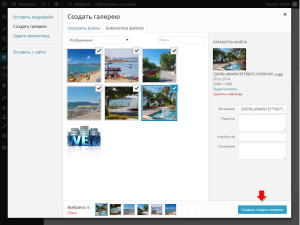
Miután a nyitott galéria szerkesztőablak. Meg lehet változtatni a sorrendjét fotók húzza szét a képernyőt az egér, akkor adjunk hozzá egy feliratot, leírást az egyes képek is kér egy leírást a teljes képgalériát ki (a keresőprogramok).
Beszélők száma - ez dönti el, hogy hány fotót a sorozat alkalmas a szélessége a webhelyen.
Szerkesztése képgalériák
Galéria szerkesztése alapul ugyanazon elv képszerkesztő, amely áttekintettük a bemutató „Hogyan adjunk egy fotót egy oldalra”.
Úgy tette be a képet, de például elfelejtette meghatározni, hogy mi ezt a lehetőséget, vagy úgy dönt, hogy változtatni, hozzáadni vagy eltávolítani, mit az a fotó.
Kattintson az egérrel a kép, nem lesz 2 ikonok: az első - szerkesztés, a második -, hogy távolítsa el azt. Meg kell először 🙂
Kattintva nyílik meg egy szerkesztőablak, ahol meg lehet változtatni a képek sorrendjét, az oszlopok száma, címe és a link. A változtatások után ne felejtsük el, hogy kattintson a Frissítés gombra.